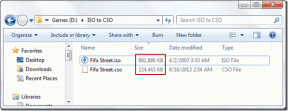OneNote против Bear Notes: какое приложение для создания заметок лучше на Mac
Разное / / November 29, 2021
Отличное приложение для создания заметок для сбора и систематизации мыслей - это скрытое благословение. Люди используют Evernote, OneNote, Bear Notes, Google Keep и другие в виде цифрового картотеки. Сегодня пространство для заметок настолько переполнено, что если вы хотите перейти от одного приложения к другому или кому-то нужно выбрать новый вариант, задача кажется еще более сложной, чем когда-либо. Тем не менее, Microsoft OneNote - отличное приложение для создания заметок если вам удобно пользоваться приложениями MS Office. Это бесплатно, доступно на всех платформах и имеет удобные функции. Bear Notes - еще одно эффективное предложение, в котором основное внимание уделяется пользовательскому интерфейсу и надежности.

На бумаге и OneNote, и Bear Notes могут звучать одинаково, но они различаются в различных областях, таких как организация заметок, совместное использование, редактор и навигация пользователя.
В этом посте мы сравним OneNote и Bear Notes на Mac. Мы также поговорим о мобильных приложениях на iPhone. Приступим к выбору подходящей вам программы для создания заметок.
Кросс-платформенная доступность
OneNote доступен для iOS, Android, Windows, iPad, Mac, в Интернете и в качестве Расширение Chrome. Bear Notes ориентирован на экосистему Apple. Он доступен только на iOS, iPad, Mac и в виде расширения в интернет-магазине Chrome.
Если вы планируете использовать приложение Notes для Android или Windows, ваш ответ на этом заканчивается. Выбирайте Microsoft OneNote.
Получите OneNote для Mac
Получить заметки о медведях для Mac
Также на Guiding Tech
Пользовательский интерфейс
Если вы использовали приложения Microsoft Office, то с OneNote вы бы чувствовали себя как дома. Основные параметры, такие как рисование, редактирование и просмотр, скрыты внутри ленты вверху. Блокнот, страницы и разделы находятся слева.

Microsoft на протяжении многих лет придерживается формулы успеха для UI и UX. И это хорошо работает с программным обеспечением OneNote. OneNote также поддерживает ночную тему., который я использую редко, но может оказаться полезным в темноте.
Bear Notes известен своим интуитивно понятным пользовательским интерфейсом. Приложение использует приятный на вид пользовательский интерфейс с примечаниями и тегами на левой боковой панели. Используя Bear Notes, вы можете легко убедиться, что компания уделяет большое внимание пользовательскому интерфейсу.

Bear Notes также поддерживает несколько вариантов тем. Вы можете перейти в «Настройки приложения»> «Темы» и выбрать одну из десятков доступных тем.

Организация заметок
Это одно из основных различий между двумя приложениями. Организация заметок может стать препятствием для многих пользователей. Некоторые могут предпочесть стиль OneNote Notebook, а другие - организацию на основе тегов в Bear Notes.
Начнем сначала с OneNote. Microsoft имитирует стиль физического ноутбука в программном обеспечении. Вы можете создать Блокнот OneNote, добавляйте в него разделы и в дальнейшем создавайте страницы для написания заметок.

В Bear Notes нет организации в стиле Notebook. Вместо этого он использует теги для быстрого поиска и различения заметок в приложении. Так что это полностью ваше личное предпочтение в отношении стиля организации, который вам нравится.

Редактирование заметки
Microsoft добавляет в OneNote знакомые параметры редактирования Word с парой изменений, разработанных для приложения для создания заметок.
С OneNote вы можете изменять шрифт, стиль, шрифты, использовать разные заголовки, выбирать из нескольких вариантов цвета и даже использовать различные теги, такие как вопрос, запомнить, важно, список дел и другие.

OneNote также позволяет вставлять таблицы, файлы, изображения, аудиозаписи и даже математические уравнения. Вы также можете интегрировать некоторые встроенные стикеры.
OneNote предлагает возможности рисования. Это особенно полезно, если ваш компьютер или планшет поддерживает перо. Вы можете использовать перо, маркер и маркер, изменять цвет и интенсивность чернил, а также использовать ластик для исправления ошибок.

В то время как OneNote предлагает вам все возможные варианты для редактирования, Bear Notes ловко скрывает их, чтобы область для заметок оставалась чистой. При создании заметки вы можете нажать на маленький значок ручки внизу, чтобы открыть плавающее меню с параметрами редактирования.
Он охватывает основы, но в нем отсутствуют расширенные возможности редактирования, предлагаемые OneNote. Функции включают в себя различные заголовки, разделитель строк, цитату, блок кода, список дел, маркер, интеграцию файлов и многое другое.

Чтобы получить подробную информацию о заметке, вы можете нажать на значок информации в верхнем правом углу, и Bear отобразит дату изменения, слова, символы, время чтения и абзацы. Мне нравится, как Bear Notes упоминает сочетания клавиш для редактирования параметров в приложении.

Говоря о сочетаниях клавиш, вы должны запомнить Сочетания клавиш OneNote чтобы пролистать приложение и варианты редактирования.
Также на Guiding Tech
Обмен заметками и синхронизация
OneNote синхронизирует все созданные записные книжки и данные с платформой Microsoft OneDrive. Bear Notes использует хранилище Apple iCloud для синхронизации данных.
Bear Notes позволяет делиться заметкой в форматах PDF, HTML, DOCX и JPG. Просто нажмите кнопку информации вверху и выберите тип файла, чтобы поделиться заметкой. К сожалению, вы не можете предложить другим внести изменения в заметку.

OneNote позволяет вам поделиться всей записной книжкой с другими. Вы можете использовать ссылку для приглашения и попросить других сотрудничать с вами в записной книжке. К сожалению, вы не можете поделиться разделом записной книжки по отдельности. Однако вы можете поделиться страницей раздела в формате PDF.

Слово о мобильных приложениях
Bear Notes доступен только на платформе iOS, поэтому мы поговорим об опыте работы с приложениями на iPhone. OneNote придерживается той же организации заметок, что и рабочий стол. Откройте Блокнот, перейдите в раздел и начните заполнять страницы. Мне нравится, как Microsoft интегрировала Надстройка Sticky Notes в мобильном приложении OneNote. Функция поиска также работает должным образом.
Приложение Bear Notes для iOS - одно удовольствие. Он выглядит и выглядит более совершенным и отзывчивым, чем OneNote. Вы можете найти те же параметры редактирования, а также варианты выбора тем.
Цена
OneNote бесплатен, но у него есть одна загвоздка. Он использует службу OneDrive для хранения заметок и данных. OneDrive предлагает только 5 ГБ свободного места. После этого вам нужно будет заплатить за дополнительное хранилище OneDrive, чтобы продолжать использовать OneNote.
Bear Notes работает по ежемесячной подписке. Его использование стоит 1,5 доллара в месяц. Bear Notes предлагает бесплатную пробную версию для тестирования сервиса.
Также на Guiding Tech
Зарегистрируйте свой цифровой кабинет
И OneNote, и Bear Notes - отличные приложения для создания заметок. Если вам нужно что-то бесплатное и работает на всех платформах, выбирайте OneNote. Bear Notes предлагает улучшенный пользовательский интерфейс, надежную организацию с тегами и множество вариантов тем, чтобы оживить работу с программным обеспечением. На данный момент я использую OneNote и буду пристально следить за Bear Notes, поскольку они быстро разрабатываются.
Следующий: Apple Notes - это выбор по умолчанию для пользователей iPhone. Прочтите его сравнение с заметками Bear, чтобы выбрать лучшее приложение для вас.